Configuration des préférences
Cet écran vous permet de configurer les paramètres qui sont communs à toutes les tâches d'inspection.
1.
Dans le menu [Fichier] de l'écran principal, sélectionnez [Préférences]
L'écran [Préférences] s'affiche.
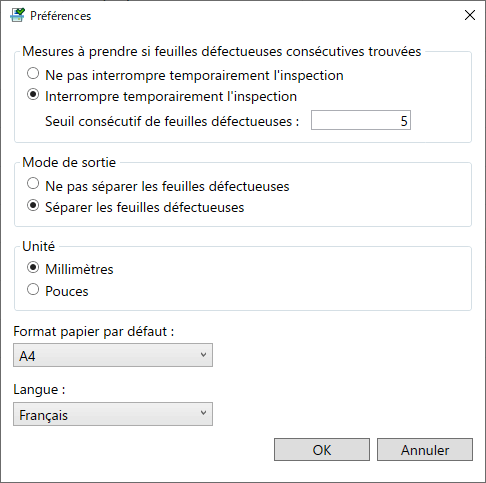
2.
Saisissez chacun des champs et cliquez sur [OK]
[Mesures à prendre si feuilles défectueuses consécutives trouvées] | Régler l'opération à exécuter lorsqu'il y a plusieurs feuilles défectueuses consécutives. |
[Ne pas interrompre temporairement l'inspection] | Poursuit l'inspection sans s'arrêter même s'il y a plusieurs feuilles défectueuses consécutives. |
[Interrompre temporairement l'inspection] | Arrête l'inspection s'il y a plusieurs feuilles défectueuses consécutives. Dans [Seuil consécutif de feuilles défectueuses], saisissez le nombre de feuilles qui peuvent être jugées défectueuses dans une rangée avant l'arrêt. |
[Mode de sortie] | [Séparer les feuilles défectueuses] : Le papier sorti présentant des problèmes de qualité et le papier sorti sans problème de qualité peuvent être éjectés dans des bacs de sortie séparés. Le papier de sortie présentant des problèmes de qualité est éjecté dans le réceptacle supérieur du module de réception grande capacité. Lors de l'inspection de données où chaque copie est constituée de plusieurs feuilles, si une image sur une page au milieu de la copie est jugée comme ayant un problème de qualité, toutes les pages suivantes de cette copie sont éjectées vers le réceptacle supérieur sans inspection. Une fois que l'éjection de toutes les pages suivantes est terminée, l'impression et l'inspection reprennent automatiquement à partir de la page où le problème s'est produit. (Il se peut que la reprise ne soit pas possible selon la situation, par exemple si un bourrage papier s'est produit.) Pour pouvoir utiliser ce mode, il est nécessaire d'attacher le module de réception grande capacité. Si [Séparer les feuilles défectueuses] est sélectionné alors que l'empileur haute capacité n'est pas attaché, l'opération est la même que si [Ne pas séparer les feuilles défectueuses] était sélectionné. [Ne pas séparer les feuilles défectueuses] : Le papier de sortie ayant des problèmes de qualité et le papier de sortie sans problème seront éjectés au même endroit. Vous devez vérifier les résultats de l'inspection et retirer manuellement le papier de sortie présentant des problèmes de qualité. |
[Unité] | Sélectionnez les appareils pour les valeurs numériques spécifiées dans Inspection Tool. |
[Format papier par défaut] | Sélectionnez la valeur par défaut du format de papier à spécifier lors de la création des images principales. |
[Langue] | Sélectionnez la langue d'affichage dans Inspection Tool. Lorsque Inspection Tool est redémarré, la langue sélectionnée est affichée. |